Win10如何启用DirectX 12 Win10上directx12怎么启用
Win10如何启用DirectX 12,DirectX是微软公司开发的一套多媒体编程接口,它是Windows操作系统中游戏开发者必备的工具之一,而DirectX 12是DirectX系列的最新版本,具备更高的性能和更低的系统开销。对于Win10原版系统用户来说,启用DirectX12可以提升游戏性能和图形质量。那么Win10上directx12怎么启用呢?下面我们来详细介绍一下。
启用方法:
1、"win+R"快捷键开启运行,输入"dxdiag",点击"确定"快速打开DirectX 诊断工具。
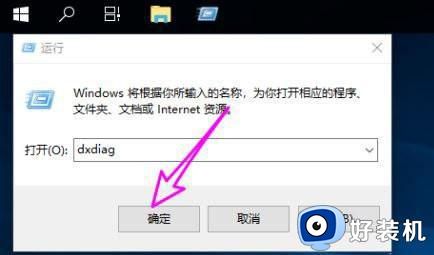
2、在打开的窗口界面中,点击上方中的"显示"选项卡,这时可以看到当前的DirectX是禁用状态。
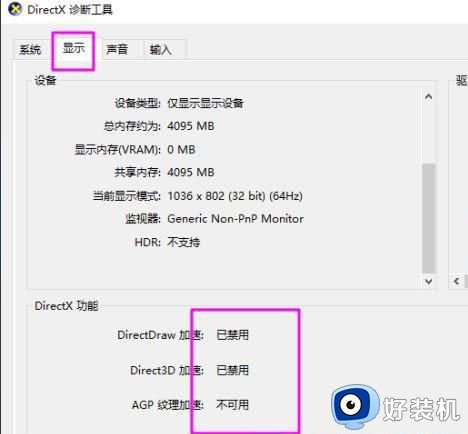
3、右击桌面空白处,选择"新建"一个"文本文档"。
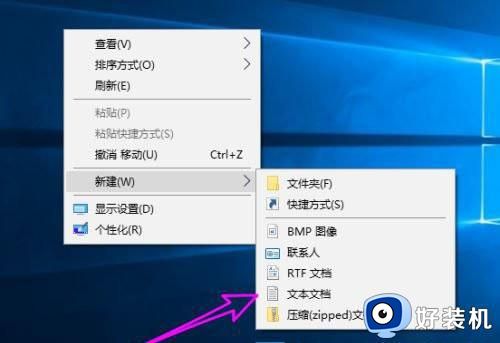
4、接着右击文本文档,选择选项列表中的"重命名",将其命名为"开启3D加速.reg"。
注意:一定要修改文件的后缀名。
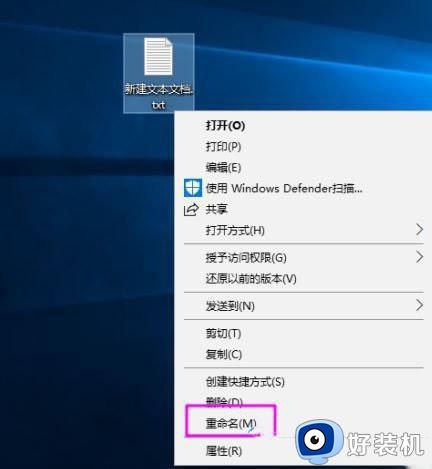
5、然后双击打开记事本,在其中输入以下的内容,并保存退出。
Windows Registry Editor Version 5.00
[HKEY_LOCAL_MACHINESOFTWarEMicrosoftDirectDraw]
“EmulationOnly”=dword:00000000
[HKEY_LOCAL_MACHINESOFTWAREMicrosoftDirect3DDrivers]
“SoftwareOnly”=dword:00000000
[HKEY_LOCAL_MACHINESOFTWAREWow6432NodeMicrosoftDirectDraw]
“EmulationOnly”=dword:00000000
[HKEY_LOCAL_MACHINESOFTWAREWow6432NodeMicrosoftDirect3DDrivers]
“SoftwareOnly”=dword:00000000
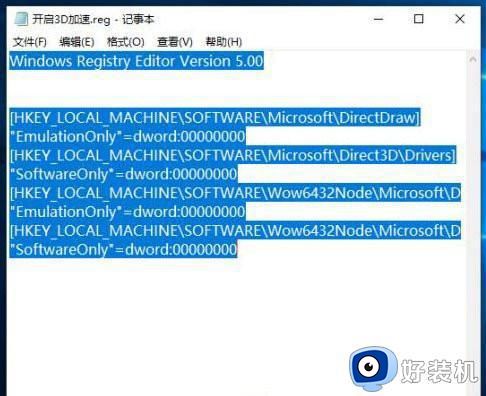
6、最后双击打开"开启3D加速.reg"文件,在弹出的提示窗口中点击"是"。
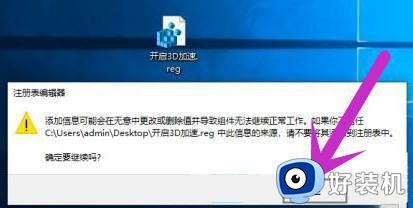
7、这时打开DirectX 诊断工具,点击上方中的"显示"选项卡,就可以发现DirectX 功能已经启用了。
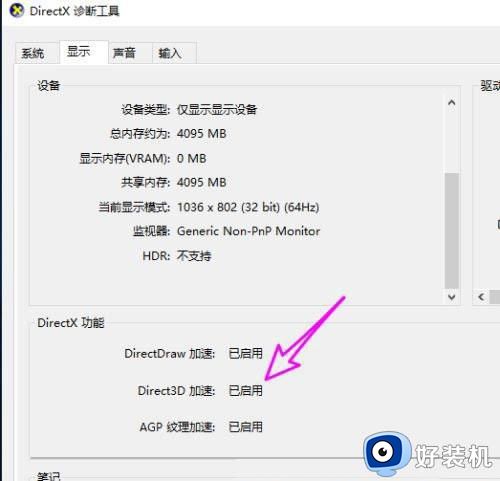
以上就是如何在Win10上启用DirectX的全部内容,还有不清楚的用户就可以参考一下小编的步骤进行操作,希望我们的文章能够对大家有所帮助。
Win10如何启用DirectX 12 Win10上directx12怎么启用相关教程
- Win10开启DX加速功能的教程 如何在Win10中开启DirectX加速功能
- win10directdraw加速怎么开启 win10启用directdraw加速的方法
- win10打印服务怎么设置启动 win10如何开启打印机服务
- windows10自动重启怎么修复 如何解决win10突然自动重启
- win10家庭版怎么开hyperv 如何在Win10中启用Hyper-V
- win10服务被禁用了怎么启动 win10如何开启被禁用的服务
- windows10系统自带dx修复吗 windows10 directx修复工具如何使用
- win10printspooler无法启动怎么办 win10打印程序服务启动不了该如何修复
- win10便签开机启动如何设置 win10把便签设置为开机启动的方法
- windows10任务栏不隐藏如何修复 win10任务栏不隐藏怎么办
- win10拼音打字没有预选框怎么办 win10微软拼音打字没有选字框修复方法
- win10你的电脑不能投影到其他屏幕怎么回事 win10电脑提示你的电脑不能投影到其他屏幕如何处理
- win10任务栏没反应怎么办 win10任务栏无响应如何修复
- win10频繁断网重启才能连上怎么回事?win10老是断网需重启如何解决
- win10批量卸载字体的步骤 win10如何批量卸载字体
- win10配置在哪里看 win10配置怎么看
win10教程推荐
- 1 win10亮度调节失效怎么办 win10亮度调节没有反应处理方法
- 2 win10屏幕分辨率被锁定了怎么解除 win10电脑屏幕分辨率被锁定解决方法
- 3 win10怎么看电脑配置和型号 电脑windows10在哪里看配置
- 4 win10内存16g可用8g怎么办 win10内存16g显示只有8g可用完美解决方法
- 5 win10的ipv4怎么设置地址 win10如何设置ipv4地址
- 6 苹果电脑双系统win10启动不了怎么办 苹果双系统进不去win10系统处理方法
- 7 win10更换系统盘如何设置 win10电脑怎么更换系统盘
- 8 win10输入法没了语言栏也消失了怎么回事 win10输入法语言栏不见了如何解决
- 9 win10资源管理器卡死无响应怎么办 win10资源管理器未响应死机处理方法
- 10 win10没有自带游戏怎么办 win10系统自带游戏隐藏了的解决办法
